
В следующей статье мы рассмотрим Partclone. Это один инструмент для восстановления и клонирования разделов. Он предоставит нам утилиты для создания резервных копий и восстановления разделов. Он разработан для большей совместимости с библиотеками файловой системы. Он был разработан лабораторией свободного программного обеспечения NCHC на Тайване.
Partclone - это бесплатный инструмент с открытым исходным кодом для создания и клонирования образов разделов. Эта программа представлена нам разработчиками Clonezilla. На самом деле это один из инструментов, на которых он основан Clonezilla. Partclone поддерживает множество файловых систем и хорошо работает, пропуская части файловой системы, отмеченные как свободное пространство.
Инструмент предоставляет пользователям все необходимое для резервное копирование и восстановление использованных блоков разделов. Он также предлагает высокую совместимость с различными файловыми системами благодаря возможности использовать существующие библиотеки, такие как e2fslibs, для чтения и записи разделов.
Цель Partclone - поддерживать большинство основных файловых систем в мире. Программа представляет собой движок изображений не только для сохранить файловую систему в образ или восстановить образ в разделно и для клонировать устройства.
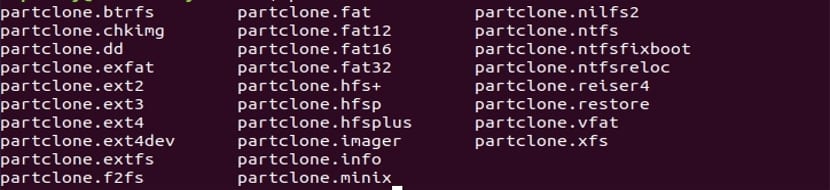
Он также поддерживает pipe, stdin и stdout, что полезно для опытных администраторов, с помощью которых можно создавать сценарии специальных функций с помощью утилит partclone. Спасательный режим Partclone попытается пропустить плохие блоки и резервное копирование всех исправных блоков для разделов. Программа ddrescue - еще одно хорошее решение для сохранения поврежденного диска.
Общие особенности Partclone
- Есть Freeware. Partclone можно загрузить и использовать бесплатно. Это программа с открытым исходным кодом. Он был выпущен под лицензией GNU GPL и открыт для вклада в GitHub.
- Это инструмент мультиплатформенная. Он доступен для Gnu / Linux, Windows и MAC.
- Предоставьте пользователям страницу онлайн-документация откуда мы можем видеть справочные документы и отслеживать ваши проблемы с GitHub.
- У нас также может быть онлайн-руководство пользователя для новичков и профессионалов.
- Программа нас предлагает спасательную поддержку. Это предложит нам возможность клонировать разделы в файлы изображений. Это также позволит нам восстанавливать файлы образов на разделы o повторяющиеся разделы быстро.
- Во время работы он покажет нам Скорость передачи и затраченное время.
- Возможно, его лучшая добродетель - это поддерживается множество форматов, они включают: ext2, ext3, ext4, hfs +, reiserfs, reiser4, btrfs, vmfs3, vmfs5, xfs, jfs, ufs, ntfs, fat (12/16/32), exfat, f2fs и nilfs.
- В нем также много доступные программы, которые включены: partclone.ext2 (ext3 и ext4), partclone.ntfs, partclone.exfat, partclone.hfsp y частьклон.vmfs (v3 и v5) и другие.
Установить Partclone
Чтобы установить этот инструмент в нашу Ubuntu, нам нужно только открыть терминал (Ctrl + Alt + T) и написать в нем следующую команду:
sudo apt install partclone
Использовать Partclone
Прежде всего хочу уточнить, что для работа над перегородкамиты они не могут быть установлены, поэтому мы должны приступить к их разборке, чтобы выполнять с ними какие-либо действия.
Также нам нужно будет знать расположение перегородок. Для этого мы можем использовать FDISK. Это покажет нам список разделов нашего оборудования. В терминале (Ctrl + Alt + T) напишем:

sudo fdisk -l
Мы можем клонировать раздел в образ написать что-то похожее на:
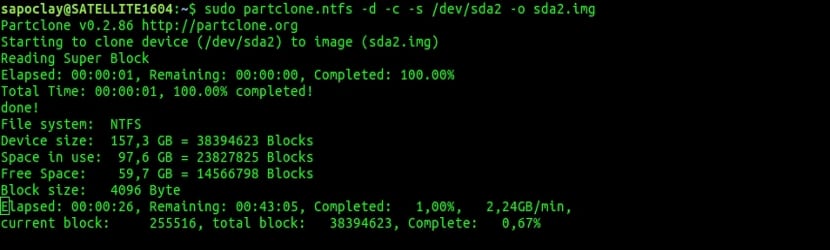
partclone.ntfs -d -c -s /dev/sda2 -o sda2.img
Если мы хотим восстановить образ на раздел, нам нужно будет написать что-то вроде:
partclone.ntfs -d -r -s sda2.img -o /dev/sda2
Мы можем дублировать раздел:
partclone.ext4 -d -b -s /dev/sda5 -o /dev/sdb5
Если мы хотим получить информацию из изображения, нам останется только написать:
partclone.info -s sda2.img
Мы также можем выполнить проверку созданного изображения набрав в терминале:
partclone.chkimg -s sda2.img
Мы можем получить больше информации об этом инструменте, используя справку, которую команда человека он может нам помочь.
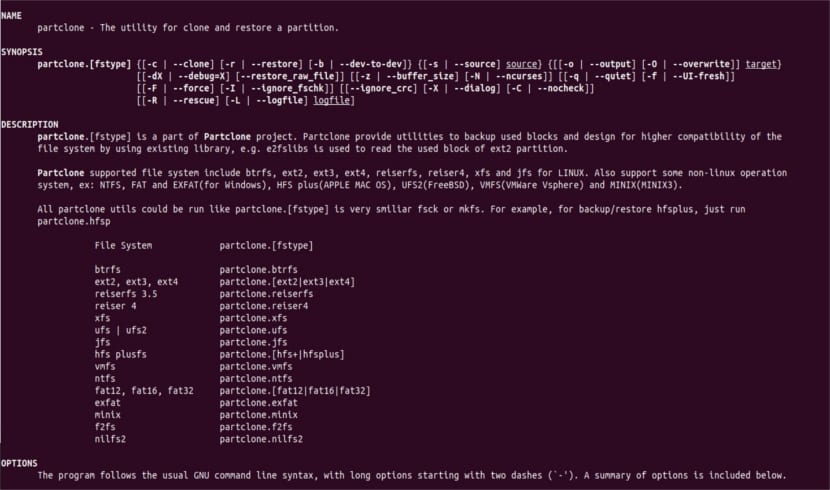
man partclone
Удалить Partclone
Чтобы удалить эту программу из нашей системы, нам нужно будет только открыть терминал (Ctrl + Alt + T) и написать:
sudo apt remove partclone && sudo apt autoremove
В эту программу входит еще много функций и возможностей. Вы можете увидеть их в сайт проекта.
Интересно, но я придерживаюсь clonezilla из-за ее графического интерфейса.
Привет.
Я согласен с вами, GUI - вещь очень полезная. Но хорошо знать эти типы программ, когда у вас нет графической среды. Salu2.